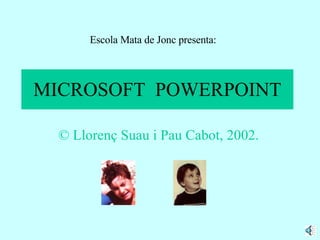
PowerPoint
- 1. MICROSOFT POWERPOINT © Llorenç Suau i Pau Cabot, 2002. Escola Mata de Jonc presenta:
- 6. Vista Normal : Ens permetrà escriure notes i apunts que ens poden ajudar a l’hora de fer una presentació en públic. A la part superior observarem la diapositiva i a baix les nostres notes. Vista esquema : Només podem veure els títols i textos de la diapositiva. És adequat per a escriure el contingut en forma d’esquema tal i com es fa amb Miscrosoft Word. Vista diapositiva : Només podem veue una diapositiva en pantalla. És la millor manera per a ajustar els objectes de l’interior de la diapositiva. Vista classificador de diapositives : Les diapositives es mostren en miniatura de forma que poguem tenir una visió generalitzada del contingut complet de la presentació. Vista presentació amb diapositives : Llança la presentació final per a poder observar el resultat final a pantalla completa. Per a tornar al mode d’edició des d’aquesta pantalla podem prémer el botó dret de la rata o bé la tecla Esc .
- 17. Com fer una captura de pantalla? Simplement prement el botó Impr Pant (prop de F12), i aferrant (CTRL-V) la imatge que acabam de copiar. Si volem només una part de la imatge, amb un programa de dibuix l’haurem de retocar. Recomanam el Paint, per la seva facilitat d’ús.
- 19. Com copiar un CD Com crear un CD de música Com crear un CD de dades Com connectar-se a un xat (web) Com connectar-se a un xat (irc) Com baixar arxius via web Com podem fer un mp3 a partir d'una cançó d'un cd Què és un mp3? Diferències amb wav, aiff, mid... Com escoltar mp3 Com intercanviar mp3 Com escoltar radio per internet Com veure televisió per internet Com eliminar els pop-ups dels navegadors Com saber el temps que fa a tot el món Com fer un karaoke amb l'ordinador Com dictar a l'ordinador Com comprimir i descomprimir arxius Com enviar missatges a mòbils per internet Com fer-te una adreça de correu web Com crear una connexió a internet Com treure un fitxer gros (>1.5 Mb) d'un ordinador sense gravadora? Com configurar un programa de correu electrònic Com crear un Gif animat Com comprimir vídeo: el DivX
- 20. Recomanacions de disseny Defectes més comuns a les presentacions: - Textos il·legibles a causa dels dibuixos de fons. - Massa efectes diferents a cada presentació. - Diapositives massa llargues, amb massa efectes. - Massa tipus de text diferents. Recomanat: màxim dos. - Ordre d'aparició dels objectes de les diapositives incorrecte. - Imatges deformades (són massa petites o no tenen la proporció que toca). - Faltes d'ortografia (el corrector també funciona al Powerpoint). - Mala combinació de colors. Recordau: combinen molt bé aquells colors que són complementaris. - Abús del Word-Art, del clip-art i de les imatges predissenyades.
- 21. ADDENDA Un tutorial molt més complet que aquest el podeu trobar a: http :// www . aulaclic . org / power